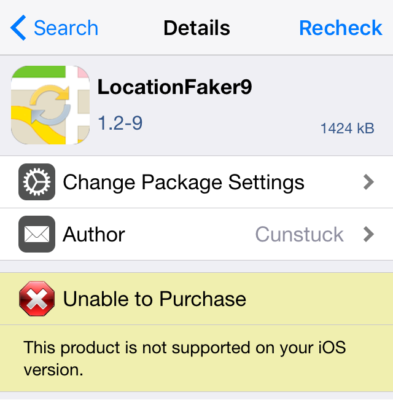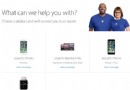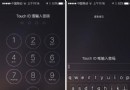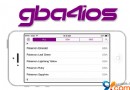如何解決itunes不顯示設備iPhone的問題
問題描述:
iPhone或者iPad與itunes無法連接,不顯示設備項;itunes不顯示設備
解決方法:
由於itunes中涉及到多個相互依存的組件,因此請按照以下順序,在"控制面板"->"添加或刪除程序"中卸載itunes和相關組件:
1、itunes
2、QuickTime
3、Apple Software Update
4、Apple Mobile Device Support
5、Bonjour
6、Apple Application Support(itunes 9 或更高版本)
注意:
如果卸載順序不同,或僅卸載某些組件,則可能會看到各種警告信息。完全卸載完畢itunes及其組件後,請重啟電腦再進行其他操作。
刪除itunes
注:從itunes Store購買的歌曲或從CD導入的歌曲默認存在"我的音樂"文件夾中,刪除itunes時不會同時刪除這些內容。
1、退出 itunes。
2、從開始菜單設置中選取控制面板。
3、在"控制面板"中,打開"添加或刪除程序"。
4、從當前安裝的程序列表中選擇 itunes,然後點按"刪除"。
5、當系統詢問是否要刪除 itunes 時,選擇"是"。
6、卸載完成後,若提示您重新啟動電腦,請不要重新啟動。
7、如果在"添加或刪除程序"中列有其他的 itunes 程序項,也請一並刪除。
8、另外,也請刪除"添加或刪除程序"中所有與已刪除的 itunes 以相同方式列出的"iPod 更新程序"應用程序。
刪除 QuickTime
1、在"添加或刪除程序"。當前安裝的程序列表中選擇 QuickTime,然後點按"卸載"。
2、當系統詢問是否要刪除 QuickTime 時,點按"是"。
3、卸載完成後,若提示您重新啟動電腦,請不要重新啟動。
4、如果在"添加或刪除程序"中列有其他的 QuickTime 程序項,也請一並刪除。
刪除 Apple Software Update
1、在"添加或刪除程序"當前安裝的程序列表中選擇 Apple Software Update,然後點按"卸載"。
2、當系統詢問是否要刪除 Apple Software Update 時,點按"是"。
3、卸載完成後,若提示您重新啟動電腦,請不要重新啟動。
4、如果在"添加或刪除程序"中列有其他的 Apple Software Update 程序項,也請一並刪除。
刪除 Apple Mobile Device Support
1、在"添加或刪除程序"當前安裝的程序列表中選擇 Apple Mobile Device Services,然後點按"卸載"。
2、當系統詢問是否要刪除 Apple Mobile Device Services 時,點按"是"。
3、卸載完成後,若提示您重新啟動電腦,請不要重新啟動。
注:請勿手動刪除位於 C:\Program Files\Common Files\Apple 中的 Mobile Device Support 文件夾。按照上述步驟使用"添加或刪除程序"。
刪除 Apple Application Support(itunes 9 或更高版本)
1、在"添加或刪除程序"當前安裝的程序列表中選擇 Apple Application Support,然後點按"卸載"。
2、當系統詢問是否要刪除 Apple Application Support 時,點按"是"。
3、卸載完成後,若提示您重新啟動電腦,請確定以上步驟中所有組件均已完全移除後,確定重啟電腦。
其他事項:
重啟電腦後,請轉到"我的文檔(My Documents)"->"我的音樂(My Music)"->"itunes"目錄,並刪除該目錄下的itunes Library.itl文件。
最後一步刪除itunes Library.itl很重要,不然當心前功盡棄哦~重裝itunes時會很慢,因為組件相當多。
- 上一頁:itunes不能同步該怎樣解決
- 下一頁:讓你的iPad3G版打電話
- ReactiveCocoa 4 如何運用冷熱信號
- iOS------教你如何APP怎樣加急審核
- iOS之如何啟動app時全屏顯示Default.png(圖片)
- iOS 手勢沖突問題匯總(及解決辦法)
- iOS開發之App主題切換完整解決方案(Swift版)
- MacOS無法掛載NFS Operation not permitted錯誤解決辦法
- PrefixHeader.pch file not found 以及 Xcode 中如何添加pch文件
- XCODE 8 使用時遇到的bug及解決方案
- AIR Native Extension for iOS 接入第三方sdk 如何實現 AppDelegate 生命周期
- 解決Android手機 屏幕橫豎屏切換
- iOS使用推送解決未讀消息實時刷新
- iOS解決應用進入後台後計時器和位置更新停止的問題
- iOS開發 解決同時使用友盟三方登錄 和 微信支付 不走回調的問題
- iOS tabview如何添加字母索引
- iOS應用進入後台後計時器和位置更新停止問題的解決辦法